Разширено метод за възстановяване на Windows 7 система
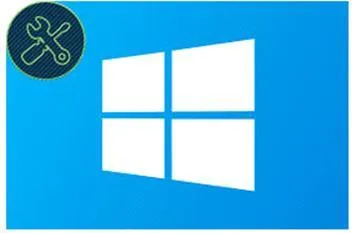
Разширени техники се използват, когато конвенционални средства за възстановяване на системата (като вградените инструменти система) не работи. Преди да използвате тези методи трябва да направи едно нещо - да се грижи за запазването на най-ценната информация. Логично е да го копирате на сменяеми носители, разбира се, ако това е възможно. Това означава, че се движат на твърдия диск на друг компютър, флаш памет или услуга облак. Преди началото на нашето представяне, ние даваме списък с въпроси, които ще бъдат обсъдени:
- система за възстановяване на диска и неговата цел.
- Инсталация CD.
- Предварително зададени опции за възстановяване.
- Ремонтни използване OS инсталация диск изображение.
- Нулиране всичко система за първичното състояние, предварително определена от производителя.
- BIOS и неговите функции.
Монтаж и възстановяване на дискове
Ако системата е "висеше" плътно, Windows интерфейс и контролен панел на разположение, както и пред очите на станове BSOD син екран, а след това системата ще изисква интензивно лечение на багажника (известен още като инсталация) диск или диск за възстановяване. При закупуването на Windows, можете да получите и двете. Ако сте потребител на нелицензирани копия, а след това вие нямате друг избор, но как да изтеглите изображение на диска от мрежата и да го запишете на компактдиск с програма за CD парене (например, Неро пакетни комунални услуги). Ние няма да се обсъждат тук легитимността на тези манипулации, както и практически съвети. По този начин, ние приемаме, че на стартовия диск в ръцете си там. След това, ние се процедира, както следва:
- Поставете диска в поставката на диска и кораб на системата да се рестартира.
- Екранът може да ви подкани да натиснете произволен клавиш. Ако това се бърза - правя това, което се иска. Въпреки това, такова искане не може да бъде програма за възстановяване започва автоматично. Има едно предупреждение: в параметрите на BIOS, отговорни за зареждане ред, CD-ROM трябва да застанем пред твърдия диск, в противен случай системата ще игнорира диска, и ще бъде напразно да се опита да зареди от твърдия диск.
- След това изберете "Възстановяване на системата" и следвайте инструкциите. Програмата сканира дяловете на твърдия диск и ви дава списък с всички данни в това копие на Windows. Вие изберете желаното място и да започне процеса на възстановяване. След рестартиране на системата трябва да се стартира нормално. Ако това не стане, следователно, се справят или блок (който може да бъде повреден), или в компютърен хардуер.

Предварително зададени опции за сваляне
Да приемем катастрофа не е толкова фатално, както в предишния случай и "син екран на смъртта" не се наблюдава. Вместо това, системата започва да зареди, има стартов екран на Windows, а след това всичко изчезва и стартирате програмата, се провали. В този случай е необходимо да се направи по друг начин - трябва да се опита да зареди в така наречената "безопасен режим" - е един от режима на предварително OS, които са достъпни за потребителя, ако той ще изпълни някои действия по време започват ОС. Ако след като рестартирате компютъра натиснете «F8», а след това можете да получите в стартовото меню. Ето как изглежда на практика:
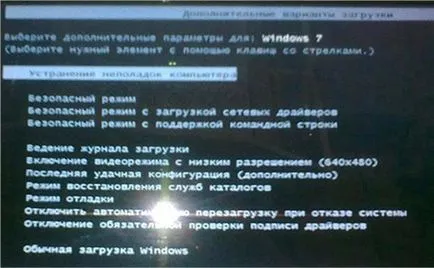
Обикновено това е достатъчно, за да преминете към възстановяване на функциите в безопасен режим и след това се рестартира се нормализира. Понякога, докато в безопасен режим, е необходимо да се вземат някои мерки.
Например, ако сте задали на драйвера на устройство, завесата на Windows, - след това отидете в безопасен режим, извадете провали водача и тече, както обикновено.
опции BIOS
Понякога, за да се реши проблема е да се ощипвам настройките на BIOS. Въпреки това, за това, което трябва да се разбере структурата на опции за съхранение и целта на всеки един от параметрите. Повече или по-малко стандартната BIOS съдържа следните раздели:
- Секция System Information.
- Раздел хардуерни ресурси.
- Компоненти сечение.
- И раздел софтуерна среда.
Запознаване с всичко, което може да бъде или в мрежата или в съответната литература.